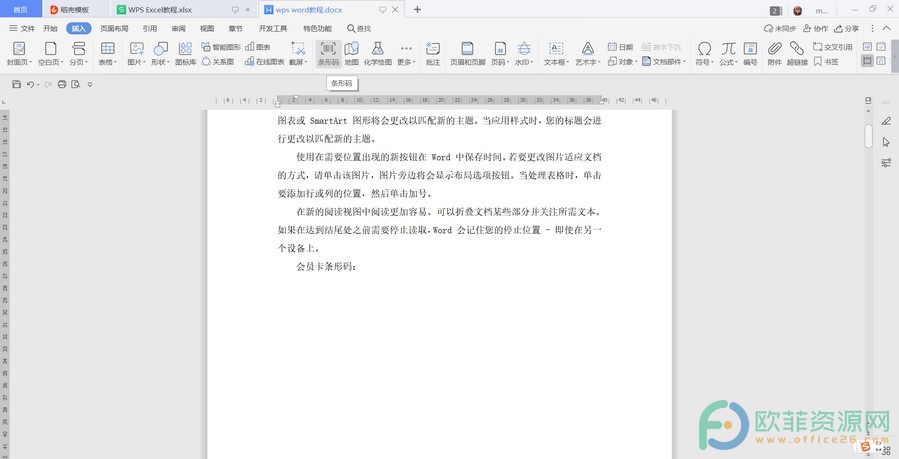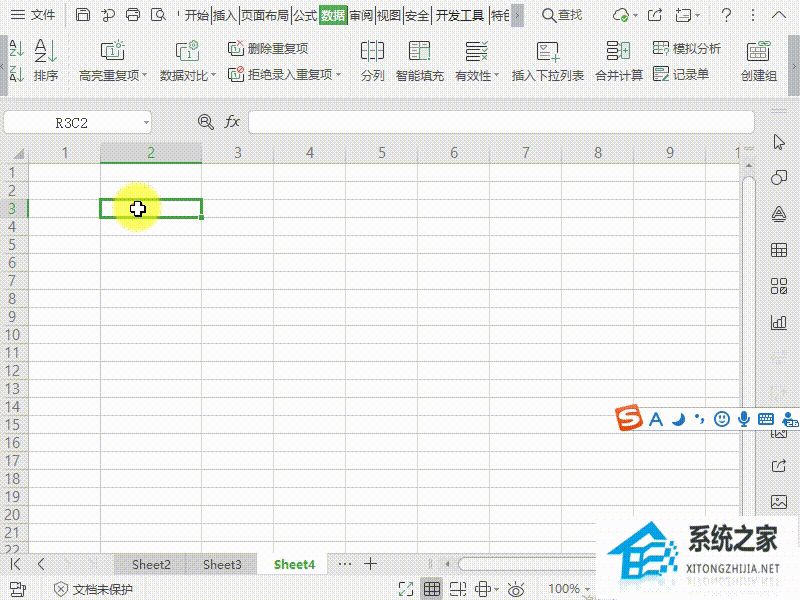WPS怎么自动生成目录?最近有小伙伴们在使用WPS的时候遇到了问题,自己的文本编辑了很多的情况下想加入目录,手动实在是太慢了。那要如何添加呢?还不清楚的不用担心,小编这就带来了解决方法了,快来一起看看吧,希望可以给到你帮助!

WPS自动生成目录的方法
方法一:
1、首先我们打开WPS文字,点击”菜单栏“中的”开始“按钮然后在样式里面选取一种目录样式。
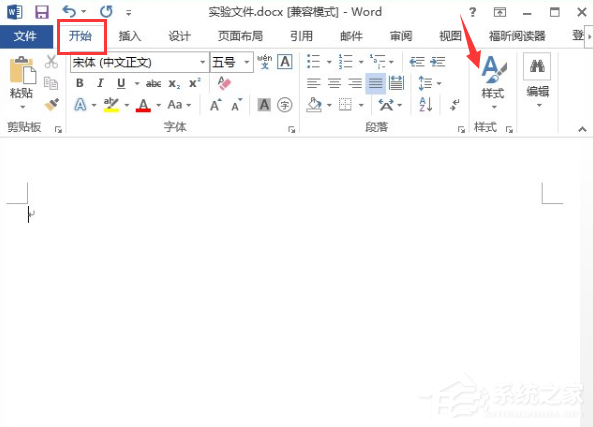
2、选好之后,在下方输入标题,这里以目录1为例。
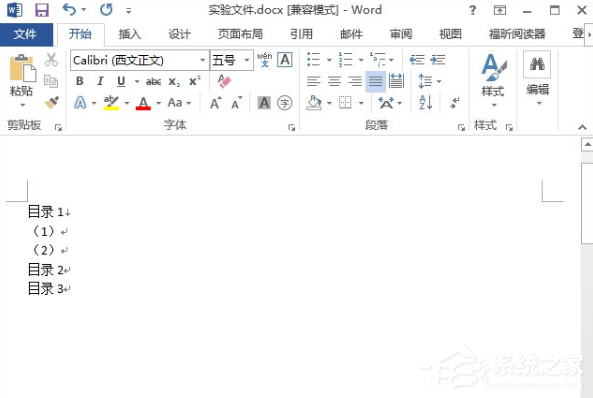
3、我们将光标移动到目录1后方,然后点击菜单栏中的”引用“找到”目录“选项。
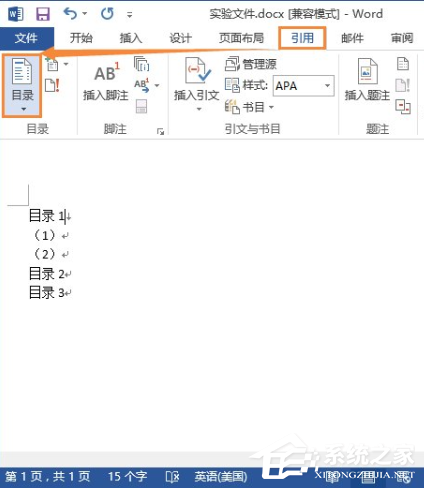
4、我们可以看见目录页面下方有个”自定义目录“。
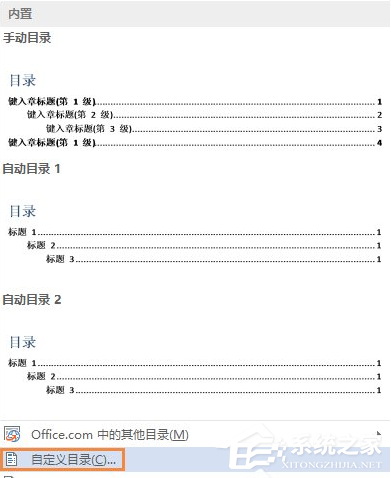
5、在弹出目录设置框,我们可以设置制表符,显示级别等等,效果可以在右侧预览。设定好了之后点击”确定“按钮。
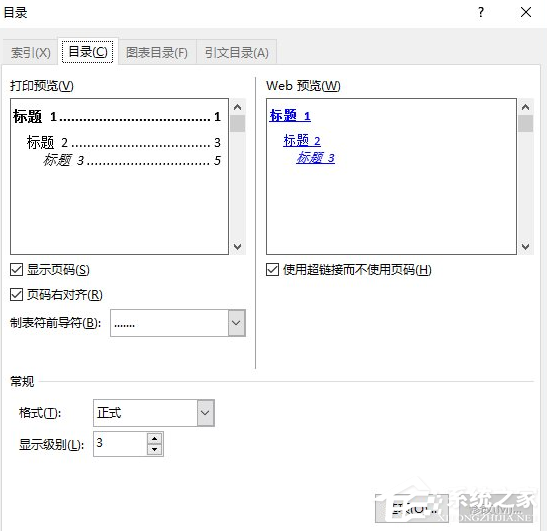
6、文档立即自动生成目录,就完成啦。
WPS怎么删除空白页?WPS删除空白页的方法
WPS怎么删除空白页?最近有小伙伴在后台私信小编关于在使用WPS的时候想要删除空白页,但是不知道如何解决,想询问小编知道解决方法吗。小伙伴们不用着急呀,小编这就带来WPS删除空白页的方法,一起来看看吧,希望可以帮助到你呀!
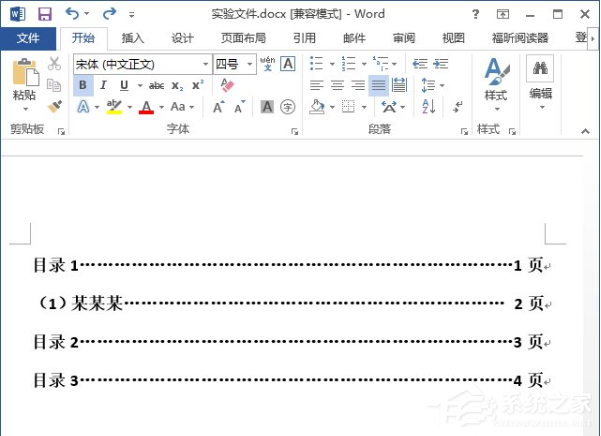
方法二:
1、选择一篇编辑好的文档,需要在文章前面插入目录。
2、文档编辑菜单选择引用——目录。
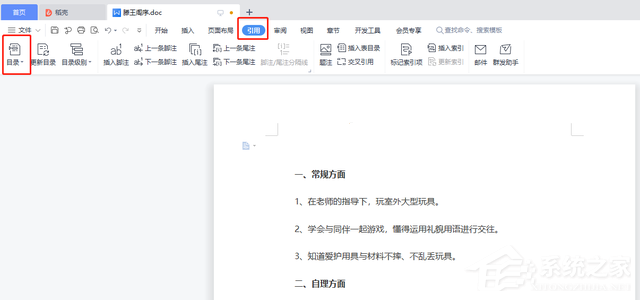
3、点击目录选项,选择智能目录,选择需要的目录样式。
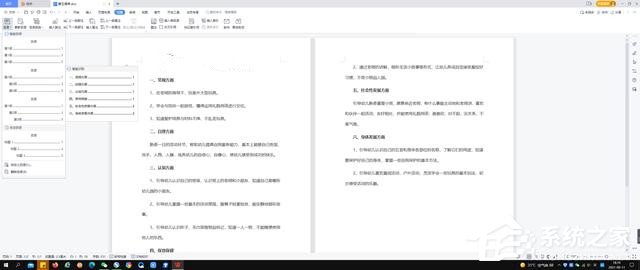
4、目录插入完毕,如果有个别不准确的目录,可以更改内容格式,选择更新目录即可。
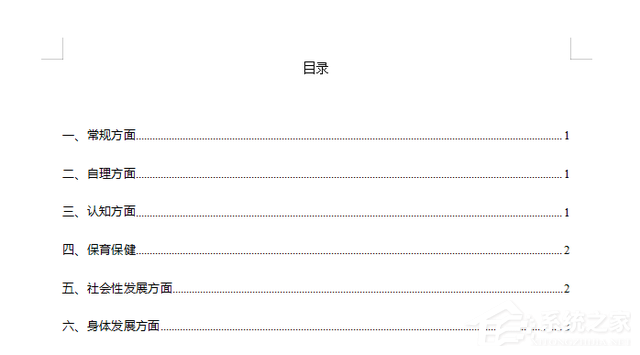
方法三:
1、进入到wps的软件界面,点击这个软件左上角文件侧面的三角符号。
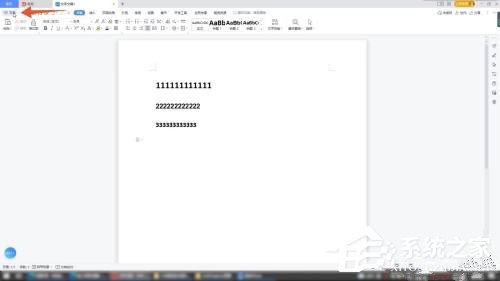
2、点击快捷菜单里面的插入选项,点击引用,再点击目录选项。
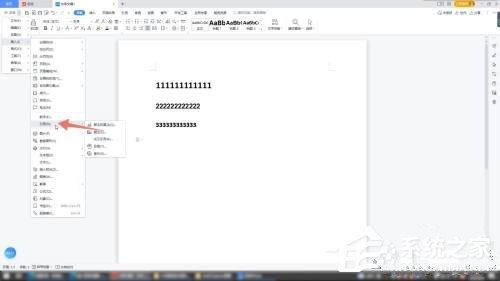
3、在设置框里设置你的目录的格式,再点击确定按钮就可以生成你的目录了。
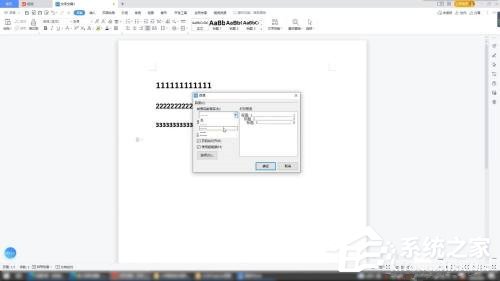
WPS屏幕录制怎么用?WPS屏幕录制功能使用方法(附屏幕录制功能用不了的解决方法!)
WPS屏幕录制怎么用?最近有小伙伴们在后台私信小编关于WPS想进行屏幕录制但不知道如何使用,还有打开了但是没有办法使用。那遇到这类问题要怎么办呢?还不清楚的小伙伴们不用担心,快跟着小编一起来看看具体的解决方法吧,希望可以给到你帮助呀!